Ein moderner Router, der drahtloses Internet in der Einrichtung unterstützt, ist schon fast obligatorischer Bestandteil aller Wohnungen, Büros, Restaurants, Cafés usw. Schließlich wird kaum einer von uns bei einer Tasse Kaffee auf kostenloses WLAN verzichten aromatischer Kaffee. Und es lohnt sich, die unbestrittenen Vorteile der drahtlosen Technologien in der Tat anzuerkennen - sie bauen ihre Position immer weiter aus, gewinnen die gebührende Aufmerksamkeit aller Benutzer und zwingen die klassischen kabelgebundenen Standards allmählich in die Vergangenheit..

Der Router ASUS RT-N10 ist zu einer ziemlich beliebten und relevanten Neuheit der N10-Router-Linie geworden. Zu einem recht erschwinglichen Preis löst es jedoch souverän den ihm zugewiesenen Aufgabenkomplex. Aufgrund der Firmware des Routers wird sein stabiler und funktionsfähiger Betrieb wiederhergestellt, wenn er aus einem bestimmten Grund ausfällt. Wenn beispielsweise die Verbindung unterbrochen wird, friert dieses Gadget ein und andere Probleme. Und Sie sollten auch bedenken, dass die alte Firmware, das Fehlen von Updates, ein häufiger Grund für eine deutliche Abnahme der Internetgeschwindigkeit ist.
Einfache Schritte zum gewünschten Ergebnis
Zunächst sollten Sie die aktuelle Version der Software herunterladen - auf der offiziellen Website des Herstellers, indem Sie die entsprechenden Dateien für Ihre Version des Routers auswählen. Geben Sie unbedingt das Betriebssystem Ihres Computers an, bevor Sie geeignete Software auf Ihren Computer herunterladen.
Zu den wichtigsten Parametern gehören die folgenden. Wir legen eine Reihe solcher Einstellungen in den Einstellungen der Netzwerkkarte hier fest:
- IP: 192.168.1.2;
- Maske: 255.255.0;
- Standard-Gateway: 192.168.1.1.
Mit dem Kabel, das Ihrem Router im Kit beiliegt, verbinden wir den Router und die Netzwerkkarte des Computers. Danach wird die Stromversorgung des Geräts selbst eingeschaltet..
Danach müssen Sie Ihren Browser starten und die Adresse 192.168.1.1 in der Adressleiste angeben.
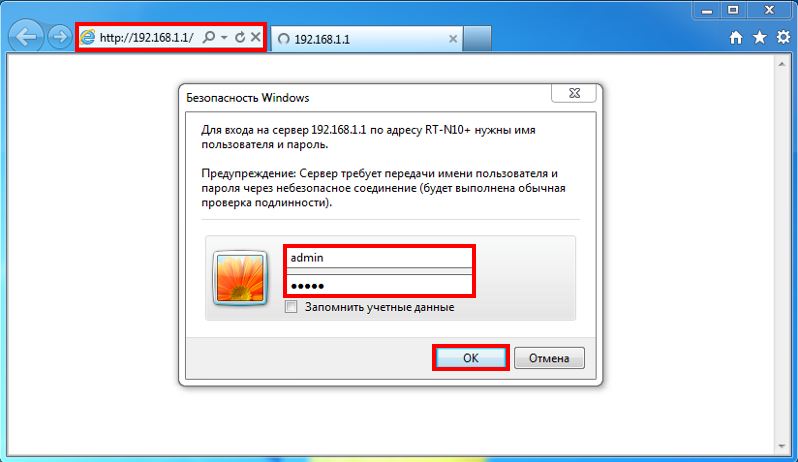
Hier werden wir nach einem Benutzernamen und einem Passwort gefragt, um in das Menü zu gelangen - in beiden Feldern geben Sie admin an
Gehen Sie zur Hauptseite in der Benutzeroberfläche Ihres Routers. Als nächstes öffnen Sie "Erweiterte Einstellungen", dann "Administration" und "Update"..
Drücken Sie die Schaltfläche „Durchsuchen“ gegenüber der Aufschrift „Neue Firmware-Datei“. Im erscheinenden Fenster müssen Sie die zuvor heruntergeladene Version des Software-Updates von Ihrem Computer auswählen.
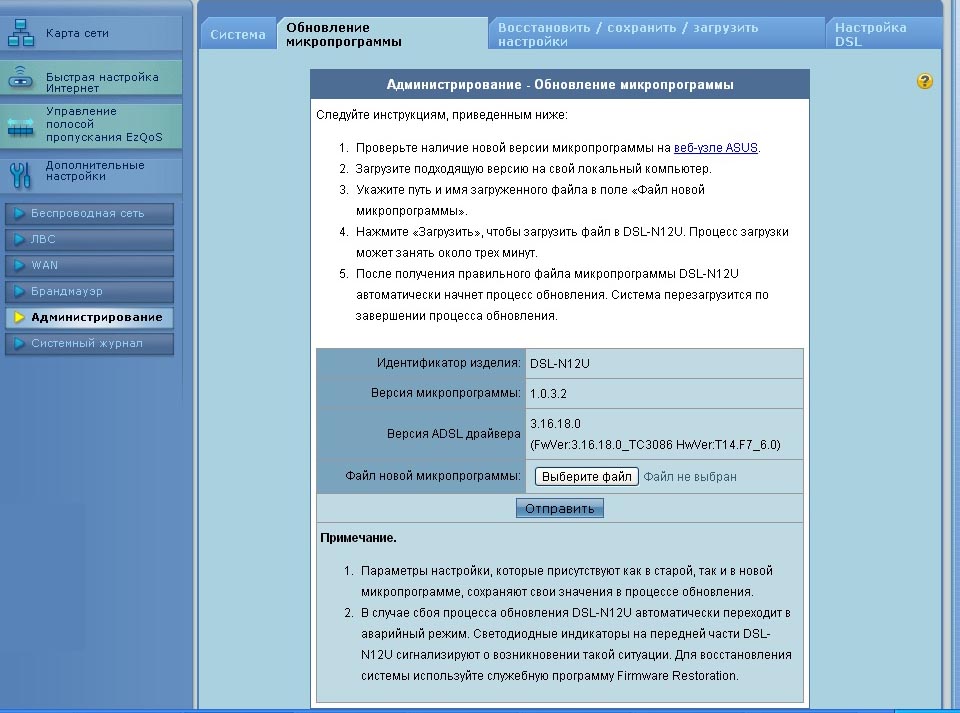
Um das entsprechende Firmware-Update zu bestätigen, muss noch die Schaltfläche "Senden" gedrückt werden
Wenn die Updates auf dem Router installiert sind, startet er sich selbst neu.
Denken Sie daran - die Firmware des Routers kann oft dazu führen, dass Ihr drahtloses Netzwerk neu konfiguriert werden muss.